Microsoft Teamsは、チームがリモートで共同作業するのに役立つグループコラボレーションソフトウェアです。アプリ内でチャット、ビデオ通話、その他のコラボレーションツールを見つけることができます。使用する価値があるかどうかを判断できるように、すべての最大の機能について説明します。
Microsoft Teamsは無料で使用できますが、大規模なチームはMicrosoft 365 ビジネスでユーザーごとに支払うことができますすべてのOffice 365アプリと一緒にチームにアクセスできます。
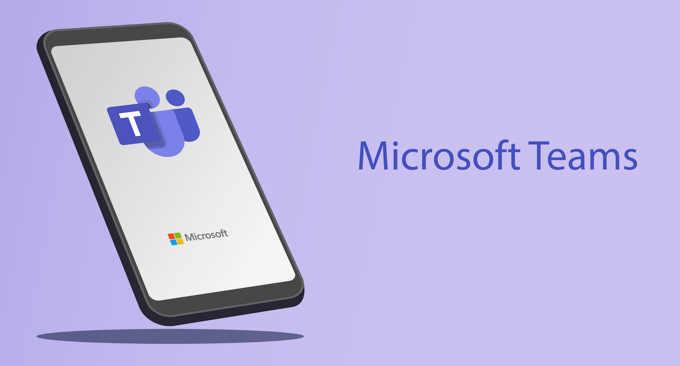
Microsoft Teamsとは何ですか?どのような機能がありますか?
中心にその中で、Microsoft Teamsを使用すると、Microsoft Officeやその他の統合アプリと一緒に他のユーザーとオンラインで効果的に作業できます。チームミーティング、プライベートコールなど、さまざまな機能を利用することもできます。これらについては、以下で詳しく説明します。
ミーティングと通話
Microsoft Teamsミーティングを使用すると、オンラインミーティングを簡単に主催または参加し、ミーティングのプレゼンテーションのペースを設定できます。つまり、1対1のチャットが必要な場合でも、最大10,000人の参加者で会議を実行する場合でも、Microsoftチームの会議機能から完全に可能です。
まず、会議とスケジュールを設定します。日時。その後、事前に出席したい人に招待状を送ることができます。会議の時間になったら、すぐにクリックして開始できます。招待された全員が参加できます。
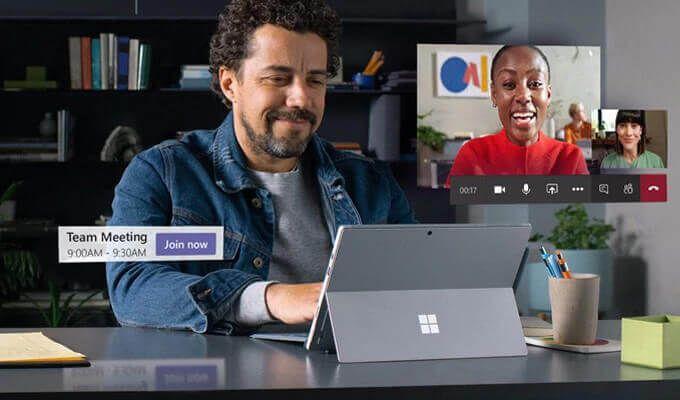
会議に招待されていない人にも招待状を送信できますあなたのチームの一部です。会議の参加者は、音声、ビデオ、またはテキストでチャットしたり、ファイルを相互に送信したりできます。画面共有も利用できます。
In_content_1 all:[300x250] / dfp:[640x360]->会議が終了すると、録音と会議メモを互いに共有できるようになり、追加情報について会議チャットでフォローアップできます。
チャット、仕事のコラボレーション、ファイル共有
会議は将来の計画を立てたり、全員をスピードアップしたりするのに最適な場所ですが、コラボレーションワークフローの大部分はチームのチャットチャネル内で行われます。チームの所有者は個別のチャットチャネルを簡単に作成できるため、ユーザーは関連する領域で会話を続けることが容易になります。
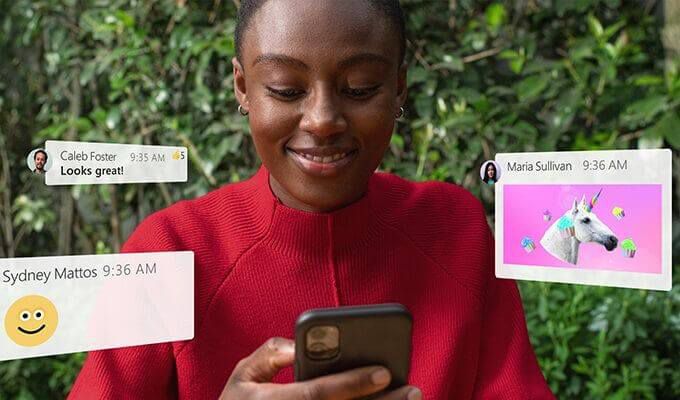
チームメンバーは各チャットチャネルで@mention 他のユーザーに言及したり、Microsoft Officeドキュメントへのリンクを共有して共同で作業したり、画像、ビデオ、添付ファイルなどの他のコンテンツを共有したりするコマンド。すべてのチャットメッセージはオンラインで保存され、過去の会話をすばやく検索したり、重要なメッセージをブックマークしたりできます。
さらに、Microsoftチームの各メンバーは、Microsoftチームの他のメンバーと個別にプライベートチャットや通話を行うことができます。このようにして、チームのメインチャットチャネルのタスクで一緒に作業し、特定の目的のために個別に他の人に連絡できます。
統合されたアプリとサードパーティの機能
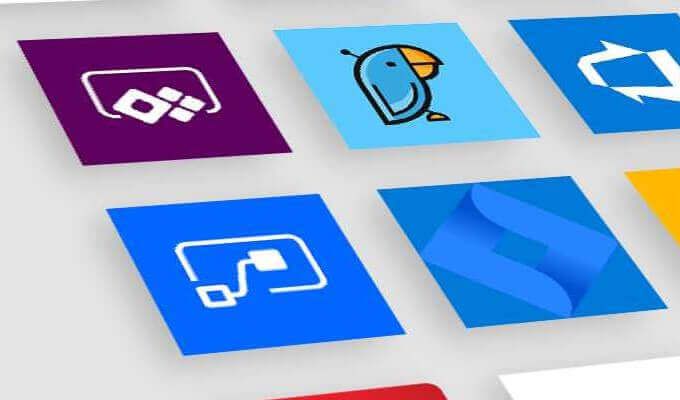
Microsoft Teamsでは、ユーザーがチームにボットまたはアプリ統合を追加することもできます。たとえば、Microsoft Team Trelloアプリは、Trello内で行われた進行状況を追跡するために使用できる新しいタブをチーム内に追加します。
Microsoft Teamsは、独自にビデオ通話を処理できますが、必要に応じてZoomを介して誰かに連絡する場合、Zoomの統合により、Microsoft Teamsを離れることなく、これを非常に簡単に実行できることがわかります。
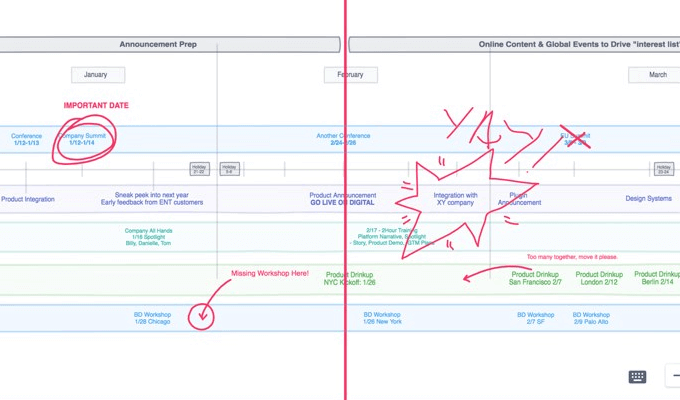
フリーハンドはどうですか?これにより、チームのユーザーはチャットやミーティング中に仮想ホワイトボードにアクセスして、落書きすることができます。大規模な会議の画像に注釈を付けたり、詳細を説明したりするのに最適です。
Microsoft Teamsの統合は無数にあり、共同作業を容易にするのに最適です。 Microsoft Teams専用の独自のカスタムアプリを作成することができます。このようにして、大規模なチームがいて特定の機能が必要な場合は、開発者を雇って機能を作成してもらうことができます。
Microsoft Teamsをどのように使い始めますか?
Microsoft Teamsの使用は非常に簡単です。自分のチームを作る方法を見てみましょう。その後、チームに参加する方法について説明します。
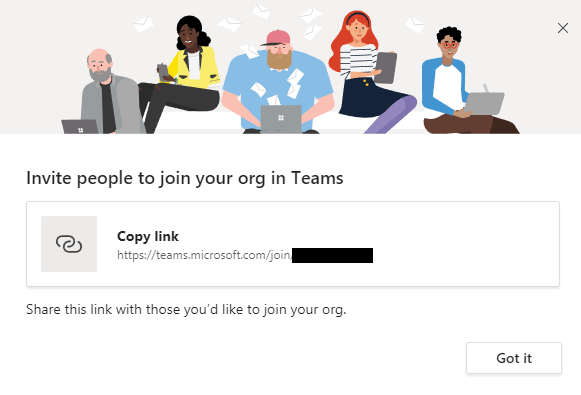
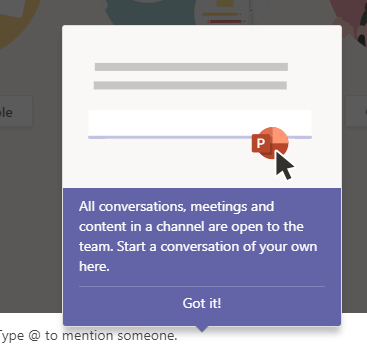
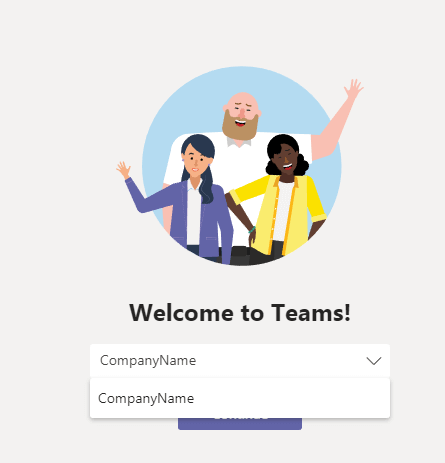
Is Microsoft Teams優れたチームコラボレーションソフトウェアしかありませんか?
無数のチームコラボレーションアプリが世に出ていますが、Microsoftチームの競合相手と見なされるのは、ごく一部です。
ほとんどのユーザーにとって、Microsoft Teamsは効果的なコラボレーションを行うには十分以上の能力を備えていますが、潜在的な代替手段について知りたい場合は、Microsoft Teamsの最大の競争相手はSlackです のいずれかをお勧めします。 その他の優れたチームコラボレーションアプリ もいくつかあります。どちらも基準を満たしていない場合です。